用vscode开发vue应用
栏目: JavaScript · 发布时间: 5年前
内容简介:现在用我们今天从头开始,完整地讲述一下一个重度代码洁癖患者该如何用
现在用 VSCode 开发 Vue.js 应用几乎已经是前端的标配了,但很多时候我们看到的代码混乱不堪,作为一个前端工程师,单引号双引号乱用,一段有分号一段没有分号,有的地方有逗号有的地方没有逗号,空格回车都对不齐,还说自己做事认真,这不是开玩笑的事情。
我们今天从头开始,完整地讲述一下一个重度代码洁癖患者该如何用 vscode 开发 vue ,以及如何把一个已经可以宣判死刑的全身各种格式错误几万条的项目整容成标准美女。
从安装开始
为了准确起见,我们把 vscode 里所有插件全部禁用,把用户设置清空,以让它尽可能恢复成原始的样子:
作为代码洁癖患者,对于系统的版本要求一定也是最苛刻的,不管什么时候,都让我们把所有的系统能升级的都升级到最高版本:
npm install -g @vue/cli
然后,我们开始创建项目:
vue create hello-world
在这里,一定要选择第一项: babel + eslint ,这两个是必不可少的。我见到有些人嫌 eslint 麻烦,居然在项目建立好之后手工把 eslint 关掉的,简直无语。
安装完毕:
我们先不急着执行,执行代码是最容易的事情,我们先打开代码看一下:
好吧,至少我们需要先安装 vetur插件 。这几乎已经确定是开发 vue 项目的标配了,即使我不说, vscode 也会强烈建议你安装它。
装上 vetur 以后多少有点人样了。接下来我们来试一试能不能自动格式化,这部分才是洁癖患者的最爱。胡乱加几个空格,然后保存试试看:
不能格式化,连个提示都没有!
用lint格式化
就算 vscode 里的 vetur 不能帮我们自动格式化,好在 package.json 命令里还有一个 lint 命令,我们看看 lint 命令能不能帮我们自动格式化:
lint 居然说没有错误!明明就是多了很多空格的错误好吧,为什么?
这是因为缺省的 vue-cli 没有为我们安装 @vue/prettier 插件,我们先来手工安装一下:
yarn add -D @vue/eslint-config-prettier
然后在 package.json 或者 .eslintrc.js 或者其它什么你设置 eslint 的地方,给它加上:
"extends": [
"plugin:vue/essential",
"eslint:recommended",
"@vue/prettier"
],
特别是最后这一个 @vue/prettier ,非常重要。然后再执行 yarn lint 。多余的空格被自动干掉了,但是我们发现有一些地方同时也被篡改了:
所有的单引号被变成双引号了,原本行尾没有的分号被加上了分号。这是为什么呢?因为我们虽然引入了 prettier ,但是还没有对 prettier 做设置,我们在项目的根目录下创建一个 .prettierrc.js 文件,然后在其中加入:
module.exports = {
semi: false,
singleQuote: true
}
再次执行 yarn lint ,现在我们看到 lint 已经能够起作用了。它不但能把我们多余插入的空格删掉,并且能按照规则把双引号变成单引号,把行尾多余的分号删掉。当然,关于行尾加不加分号这是一个哲学命题,你可以根据你个人的喜好自行决定。在这里,我们权且按照vue-cli的标配执行。
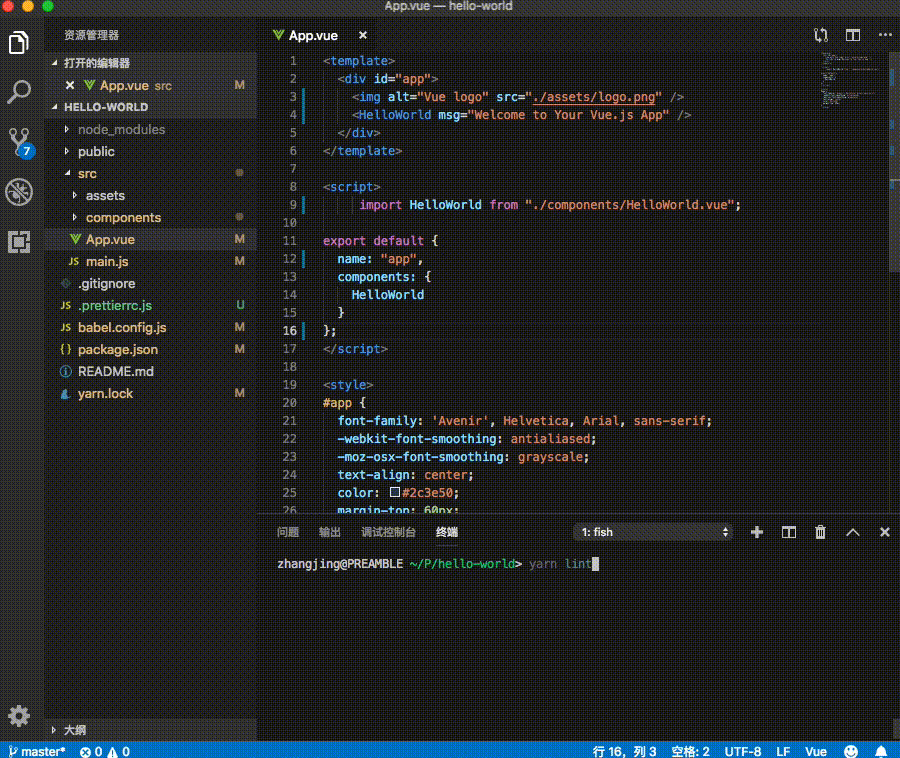
到这一步很关键,假设你拿到一个烂的不再烂的 vue 项目,里面有几千个 .vue 文件,几万个各种格式错误,也都能通过 yarn lint 这一行命令把它们全部修正过来!
在vscode里格式化
事情还没有完,我们注意到虽然 yarn lint 命令能在编写完代码之后帮我们格式化,但是既然我们是用 vscode 进行开发,我们当然希望能在 vscode 里直接看到对于错误的标注。
这时候我们需要在 vscode 里再安装一个插件 eslint 。
你以为安装上 eslint 插件就行了吗?不行的。因为 eslint 并不知道我们的 .vue 文件里面包含了 js 语法,所以还需要打开我们的 vscode 设置文件。
注意:这里一定要设置到 项目的设置 里,而不要只是设置到你自己个人的设置里,否则你团队的小伙伴随便一改又乱掉了。正确的方法是在你项目的文件夹下有一个 .vscode 文件夹,而 vue 最讨厌的地方是它居然会把这个文件夹放到 .gitignore 里,这个错误你必须要纠正过来,也就是说从 .gitignore 文件里把 .vscode 删掉。切切。
在你项目的 settings.json 里文件里添加以下代码:
{
"eslint.autoFixOnSave": true,
"eslint.validate": [
"javascript",
"javascriptreact",
{
"language": "vue",
"autoFix": true
}
],
}
这时候所有错误都被标注出来了,注意看左侧,一定要让这个 settings.json 文件是绿色的,而不能是灰色的,如果是灰色的,请检查你的 .gitignore 文件:
因为我们在 settings.json 文件里设置了 autoFixOnSave ,所以不管多么乱的格式,只要一按 Ctrl+S 保存,自动就帮我们把代码格式整理好了,是不是很方便呢?
和Prettier的冲突
有些时候我们的 vscode 里插件装的比较多,譬如还安装了 prettier插件 ,因为我们不只开发 vue 项目,可能还有其它类型的 js 项目特别是传统 js 项目,需要用到 prettier 进行美化,而 prettier 的一些功能是会和 eslint 相冲突的,比如说我们在全局设置了 prettier 的 formatOnSave ,这个功能就会和 eslint 的 autoFixOnSave 打架,为了避免这个矛盾,我们通常还会在本项目的 settings.json 文件里再多加几个选项,类似于这样:
"editor.tabSize": 2, "editor.formatOnSave": false, "prettier.semi": false, "prettier.singleQuote": true
有了这些设置,基本上 prettier 就不会和 eslint 打架了。
小结
以上就是用 vscode 开发 vue 程序的标配,并不像网上有些文章说的那么简单,不是只需要配一个 eslint 就能解决的事情,这里还用到了 vetur , eslint 和 prettier ,把几个 工具 综合用好,才能真正达到我们的错误随时可见,保存自动修改,更正既往错误的目的。希望每个前端工程师写出的代码都如出一人之手,漂亮简洁干净。
我们的目标始终如一: 0错误0警告 。
以上所述就是小编给大家介绍的《用vscode开发vue应用》,希望对大家有所帮助,如果大家有任何疑问请给我留言,小编会及时回复大家的。在此也非常感谢大家对 码农网 的支持!
猜你喜欢:本站部分资源来源于网络,本站转载出于传递更多信息之目的,版权归原作者或者来源机构所有,如转载稿涉及版权问题,请联系我们。




